۶ روش برای تبدیل "پی دی اف" به "ورد" در ویندوز و مک
شما می توانید از گوگل داکس برای تبدیل یک فایل پیدی اف به ورد استفاده کنید و با استفاده از ابزارهای ویرایش و تغییرات هوشمند این برنامه، متن و پاراگراف های خود را قالب بندی کنید.
امروزه، ورد و پی دی اف از جمله محبوبترین فرمت های فایل مورد استفاده هستند. گاهی اوقات، کاربر ممکن است به تبدیل یک فایل پیدیاف به فرمت ورد نیاز داشته باشد. دلایل مختلفی برای این کار وجود دارند، اما به طور معمول ایجاد یک نسخه قابل ویرایش از یک سند هدف از انجام این کار است. دلیل هرچه که باشد، در ادامه با چند روش برای تبدیل فایل پیدیاف به ورد بیشتر آشنا می شویم.
تبدیل فایل پی دی اف به ورد در ویندوز با استفاده از مایکروسافت ورد
شما می توانید یک فایل پیدیاف را در برنامه مایکروسافت ورد به یک فایل ورد تبدیل کنید. این روش به طور اتوماتیک پیدیاف را به یک فایل DOCX تبدیل می کند.
نکته: پس از تبدیل فایل پیدیاف، قالببندی آن ممکن است با فایل اصلی متفاوت باشد.
یک سند ورد جدید باز کنید و به آدرس File > Open مراجعه کرده و فایل پیدیاف مد نظر خود را انتخاب و باز کنید. از این طریق فایل پیدیاف در برنامه مایکروسافت ورد باز می شود.

شما ممکن است پیام Word will now convert your PDF to an editable document را مشاهده کنید. برای ادامه روی دکمه OK کلیک کنید.

مایکروسافت ورد فایل پیدیاف را به یک سند قابل ویرایش ورد تبدیل می کند که کاربر امکان ویرایش، کپی، کات، یا تغییر قالب متن را خواهد داشت. پس از اتمام کار، می توانید فایل خود را ذخیره کنید.

تبدیل فایل پی دی اف به ورد با استفاده از ادوبی آکروبات
امکان تبدیل یک فایل پیدیاف به فرمت ورد در برنامه ادوبی آکروبات وجود دارد اما این ویژگی فقط در نسخه های پریمیوم این برنامه در دسترس است.
برنامه ادوبی آکروبات دیسی را باز کنید، روی Open file کلیک کرده و فایل پیدیاف مد نظر خود را انتخاب و باز کنید.

در پنجره سمت چپ، Microsoft Word (*.docx) را انتخاب کنید.

روی دکمه Convert کلیک کنید.

در صورت نیاز، وارد حساب کاربری ادوبی خود شده و فایل پیدیاف تبدیل شده در برنامه ورد باز خواهد شد.

تبدیل پی دی اف به ورد با استفاده از گوگل داکس
گوگل داکس با گذشت زمان بهبود یافته و ویژگی های بیشتری برای ویرایش، قالببندی و نشانه گذاری به آن افزوده شده است. شما می توانید از گوگل داکس برای تبدیل یک فایل پیدیاف به ورد استفاده کنید و با استفاده از ابزارهای ویرایش و تغییرات هوشمند این برنامه، متن و پاراگراف های خود را قالببندی کنید.
گوگل داکس را باز کرده و روی علامت بعلاوه برای باز کردن یک سند خالی کلیک کنید.

در صفحه جدید گوگل داکس، File > Open را انتخاب کنید.

زبانه Upload را انتخاب کرده و روی Select a file from your device > Open کلیک کنید.

سند در زبانه جدید باز خواهد شد. آدرس Open with > Google Docs را برای باز کردن فایل پیدیاف در قالب یک فایل گوگل داک انتخاب کنید.

آدرس File > Make a copy را دنبال کنید.

محل ذخیره فایل تبدیل شده را انتخاب کرده و روی دکمه OK کلیک کنید.

نکته: شما می توانید File > Download را برای دانلود فایل پیدیاف تبدیل شده به عنوان یک سند ورد روی رایانه خود انتخاب کنید.
تبدیل فایل پی دی اف به فرمت ورد با استفاده از کم اسکنر
اگر قصد دارید یک فایل پیدیاف را به ورد تبدیل کرده و قالببندی اصلی فایل را حفظ کنید، می توانید از ابزار تبدیل CamScanner PDF to Word استفاده کنید. این ابزار آنلاین فایل های پیدیاف را به ورد تبدیل می کند و در هر مرورگر اینترنت می توان از آن استفاده کرد، از این رو، نیازی به نصب هیچ برنامه یا دانلود اپلکیشنی نیست.
ابزار CamScanner PDF to Word را در مرورگر اینترنت خود باز کرده و روی Files in PC/Mac کلیک کنید تا فایل پیدیاف مد نظر خود را انتخاب کنید. همچنین، شما می توانید از روش کشیدن و رها کردن فایل درون صفحه وب کماسکنر استفاده کنید.

صبر کنید تا روند تبدیل تکمیل شود و سپس Download را انتخاب کنید تا فایل ذخیره شود.

تبدیل پی دی اف به ورد در رایانه های مک
گزینه های مختلفی برای تبدیل فایل ورد به فرمت ورد در رایانه های مک وجود دارند که از آن جمله می توان به ابزار اتومیتور (Automator) و ابزارهای تبدیل فرمت فایل آنلاین اشاره کرد.
تبدیل پی دی اف به ورد با استفاده از اتومیتور
اتومیتور برنامه ای در رایانه های مک است که کمتر به آن توجه می شود و از آن برای ایجاد جریانکار (Workflow) استفاده می شود.
شما می توانید از اتومیتور برای ذخیره یک فایل پیدیاف در قالب یک فایل متنی استفاده کنید که امکان باز کردن آن در برنامه ورد و ذخیره به صورت سند ورد وجود دارد.
به آدرس Go > Applications > Automator مراجعه کنید.

در منو پاپآپ گزینه Choose a type for your document را انتخاب کرده و آدرس Workflow > Choose را دنبال کنید.

سپس، گزینه Files & Folders را از ستون سمت چپ انتخاب کنید.

گزینه Ask for Finder Items را انتخاب کرده و آن را به فضای باز بکشید. منو جدیدی در این فضا ظاهر خواهد شد.

به ستون سمت چپ بازگشته و PDFs را انتخاب کنید.

گزینه Extract PDF Text را در ستون وسط انتخاب کرده و آن را به یک فضای باز زیر منو Ask for Finder Items بکشید.

سپس، گزینه Rich Text را در منو Extract PDF Text انتخاب کنید.

آدرس Select File > Save را دنبال کرده و برای جریانکار جدید یک نام انتخاب کنید.

به جای Workflow، گزینه Application در کنار File Format را انتخاب کرده و جریانکار را در محل مورد نظر خود ذخیره کنید.

روی پوشه حاوی جریانکاری که ایجاد کرده اید دو بار کلیک کرده و سپس روی آیکون ربات با نامی که به آن داده اید دوبار کلیک کنید.

فایل پیدیاف خود را انتخاب کرده و سپس Choose را انتخاب کنید. از این طریق، فایل تبدیل خواهد شد و به عنوان یک فایل Rich Text در همان پوشه حاوی فایل پیدیاف ذخیره می شود.

روی سند Rich Text راست کلیک کنید، روی Open With کلیک کرده و سپس Word را انتخاب کنید.

زمانی که فایل در برنامه ورد باز شد، شما می توانید آن را به صورت یک سند استاندارد ورد ذخیره کنید. از این به بعد، هر زمان که قصد داشته باشید یک فایل پیدیاف را به فرمت ورد تبدیل کنید، می توانید از اپلیکیشن جریانکار که ایجاد کرده اید، استفاده کنید.
نکته: پس از ویرایش در برنامه ورد، شما می توانید Export را برای تبدیل دوباره آن به یک فایل پیدیاف انتخاب کنید.
تبدیل فایل پی دی اف به ورد با استفاده از یک ابزار آنلاین رایگان
اگر استفاده از اتومیتور طولانی و پیچیده به نظر می رسد، شما می توانید برای تبدیل فایل پیدیاف به فرمت ورد از یک ابزار آنلاین رایگان استفاده کنید. از جمله بهترین ابزارهای تبدیل آنلاین رایگان می توان به Smallpdf، Nitro، UniPDF، CamScanner، و WPS PDF to Word اشاره کرد.
در ادامه روش استفاده از Smallpdf برای تبدیل پیدیاف به ورد در یک رایانه مک ارائه شده است.
با استفاده از یک مرورگر اینترنت به صفحه Smallpdf PDF to Word مراجعه کنید.

گزینه Choose Files را انتخاب کرده تا امکان بارگذاری فایل پیدیاف فراهم شود یا می توانید فایل خود را کشیده و در فضای آبی صفحه سایت رها کنید. همچنین، شما می توانید روی پیکان کنار Choose Files کلیک کرده و محلی که قصد دارید فایل پیدیاف خود را از آنجا باز کنید، انتخاب کنید.

گزینه Convert to Word را انتخاب کرده و صبر کنید تا روند تبدیل تکمیل شود.

پس از تکمیل، پیکان کنار نام فایل را برای دانلود آن در قالب فایل DOCX انتخاب کنید. شما می توانید فایل را در گوگل درایو یا دراپباکس ذخیره کنید یا آیکون نامه را برای ایجاد یک لینک در وب انتخاب کنید.
68
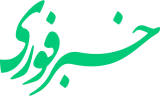







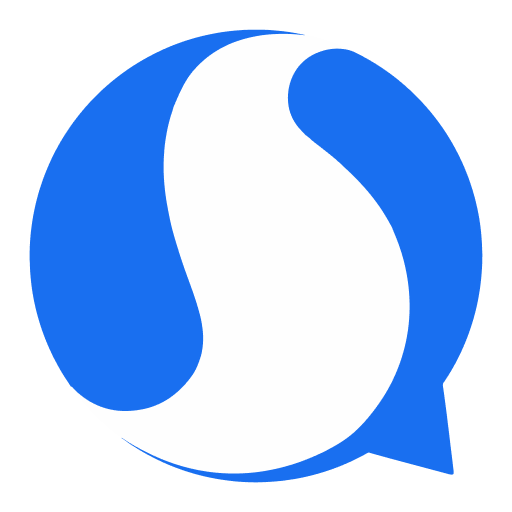





همه اینها تو 80 درصد اوقات متنهای فارسی را به هم میریزن بهترین گزینه برای فایلهای pdf فارسی سایت www.eboo.ir است